Chrome と Edge の高度なスペルチェックでは、入力した内容がすべて保存されるので注意してください
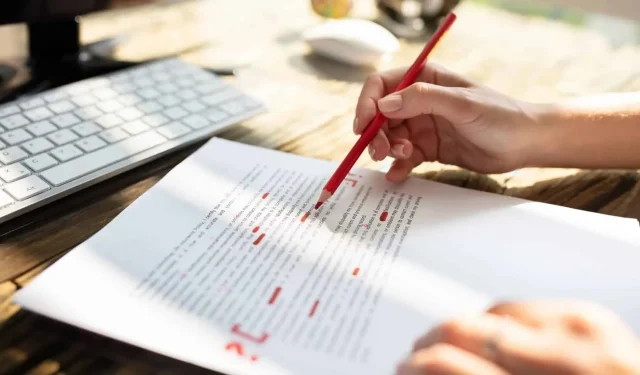
Chrome と Edge のスペルチェックが強化されたため、パスワードが漏洩する可能性があります。それらを完全にオフにするのが最善です。
Google Chrome と Microsoft Edge には高度なスペル チェック ツールがあります。ただし、これらのツールが高度な場合 (単なるスペル チェック以上の機能を実行する場合)、すべての文法と文章の処理はサーバー上で行われます。オットーの調査によると、これらのサービスは、「パスワードを表示」ボタンをクリックすると、パスワードを含む平文で入力されたすべての情報を Google および Microsoft サーバーに中継します。
Chrome と Edge の改良されたスペル チェッカーによりパスワードが明らかになります
はい、ここでは Google と Microsoft について話します。これらはプライバシーを重視する大企業であり、Dropbox アカウントがハッキングされることには興味がありません。ただし、これは依然としてプライバシーにとって好ましくありません。同じ Otto のレポートによると、LastPass などのパスワード マネージャーはすでに修正プログラムをリリースしていますが、ブラウザの問題自体は修正されません。
ありがたいことに、これらの機能はデフォルトでは有効になっていないため、ブラウザをそのまま使用しても安全です。ただし、Chrome の高度なスペル チェッカー機能または Edge の Microsoft エディターを使用している場合は、すぐに無効にしてください。
それらを完全にオフにするのが最善です。
Chrome の場合、アドレスバーに「chrome://settings/?search=corrector」という URL を入力します。次に、「高度なスペル チェック」の代わりに「基本的なスペル チェック」を選択します。
Microsoft Edge では、Microsoft Editor が拡張機能として機能します。ツールバーの拡張機能アイコンをクリックし、「拡張機能の管理」セクションに移動します。「Microsoft Writer」拡張機能を見つけて、「アンインストール」をクリックします。確認画面で再度「削除」をクリックします。
Microsoft と Google がこの問題に対処するために製品を更新するまでは、これらのスペル チェッカーと文法チェッカーを使用しないことをお勧めします。この種のサポートが本当に必要な場合は、 GrammarlyやHemmingway Editorなどの専門エディターを利用するのが最善の策です。



コメントを残す